WP Social Ninja를 사용하여 웹사이트에 소셜 채팅을 포함하는 방법
게시 됨: 2020-12-12웹사이트에 소셜 채팅 소프트웨어 를 추가하는 것에 대해 생각하고 계셨습니까? 웹사이트의 경우 건전한 커뮤니케이션은 올바른 방향으로 가고 있는지 확인하는 지배적인 요소입니다. 또한 효과적인 의사 소통은 당신을 번성하게 할 것입니다.
음, 먼저 소셜 채팅 이 정확히 무엇인지 알려 드리겠습니다. 사용자와 기업이 서로 소통할 수 있도록 하는 서비스입니다. 웹사이트에 소셜 채팅 애플리케이션을 포함하면 클라이언트가 팀과 직접 채팅할 수 있습니다.
소셜 채팅은 웹사이트의 필수적인 부분입니다. 성공적인 벤처 기업은 웹사이트에 채팅 지원을 포함하여 고객 만족도를 높였습니다. 예를 들어, 온라인으로 물건을 구매하거나 물건을 찾는 데 도움이 필요할 때 실시간 지원을 통해 상황을 즉시 해결할 수 있습니다.
말할 것도 없이, 많은 회사는 온라인 채팅 지원이 없는 것이 수익을 잃는 몇 가지 이유 중 하나라고 말했습니다. 설문 조사에 따르면 소셜 채팅-
- 온라인 채팅 지원 고객 만족도 92%로 1위
- 사용자의 79%는 즉각적인 응답으로 인해 소셜 채팅 지원을 좋아합니다.
- 고객의 63%는 이전의 좋은 경험을 위해 웹사이트를 다시 방문할 가능성이 있습니다.
소셜 채팅 웹사이트 플러그인을 렌더링한 기업 웹사이트에서는 해당 서비스가 없는 고객에 비해 잠재 고객이 85% 더 많습니다.
소셜 채팅은 웹사이트에서 어떻게 작동합니까?
소셜 채팅을 통해 웹사이트 방문자와 상호 작용할 수 있다는 것을 이미 알고 있습니다. 또한 본질적으로 잠재 고객을 실제 고객으로 전환합니다. 그러나 대부분의 WordPress 웹 사이트에는 이메일 옵션이나 연락처 번호가 있는데 왜 웹 사이트에서 온라인 채팅을 사용합니까?
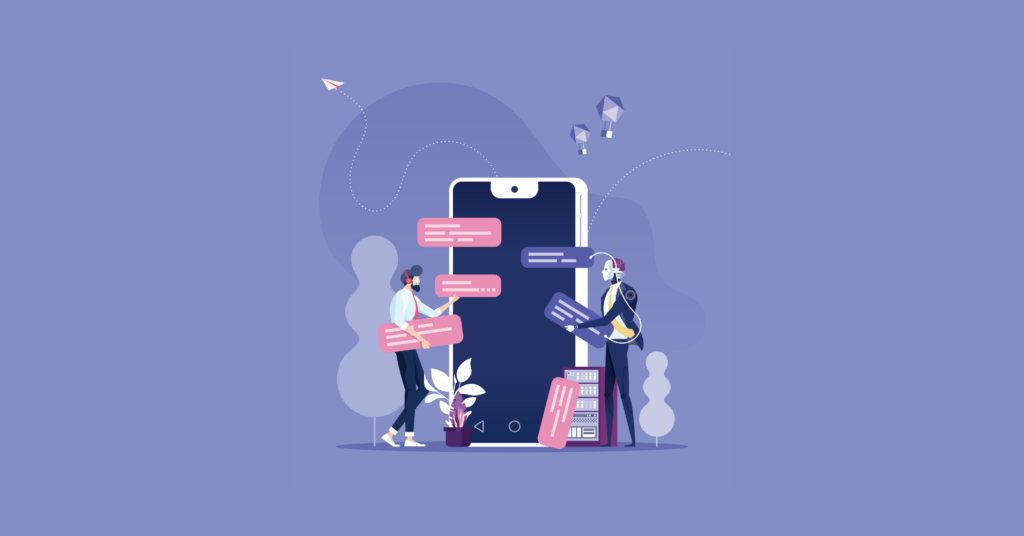
- 소셜 채팅은 웹사이트에서 가장 비용 효율적인 커뮤니케이션 프로세스입니다. 전화 통화 및 이메일과 같은 전통적인 접근 방식은 시간이 걸리고 비용도 많이 듭니다.
- 온라인 채팅 지원으로 방문자가 기다리지 않기 때문에 양질의 서비스를 제공합니다. 그리고 대부분의 서비스는 연중무휴로 이용 가능합니다.
- 원가절감 및 서비스 품질 향상은 고객만족도를 높이고 매출 성장에도 영향을 미칠 것입니다.
채팅 지원이 웹사이트에서 어떻게 중요한 역할을 하는지는 더 이상 비밀이 아닙니다. 또한 대부분의 WordPress 웹 사이트는 이제 실시간 지원을 제공하기 위해 WordPress 소셜 채팅 플러그인을 추가하고 있습니다. 현재 웹사이트 전환율을 높일 수 있는 여러 가지 놀라운 도구가 있습니다.
이 게시물에서는 특정 플러그인과 이를 사이트에 삽입하는 방법에 대해 설명합니다. 웹사이트에서 소셜 채팅을 지원하는 것만큼 좋은 것은 없기 때문에 잠시 시간을 내어 비즈니스에 가장 적합한 플러그인을 선택하는 것이 좋습니다.
내 웹사이트에 소셜 채팅을 어떻게 추가합니까?
웹 사이트에 가장 적합한 소셜 채팅 소프트웨어를 선택하면 나머지 여정이 매우 편안해질 것입니다. 제한된 플랫폼과 기능을 제공하는 플러그인을 선택해야 하는 이유는 무엇입니까? WPManageNinja가 관리하는 WP Social Ninja와 같은 올인원 플러그인에는 소셜 채팅 옵션은 물론 비즈니스를 향상시킬 수 있는 소셜 리뷰 및 소셜 피드 도 함께 제공됩니다.
웹사이트에 WP Social Ninja Social Chat을 삽입하는 방법을 살펴보겠습니다.
소셜 채팅 설치 및 활성화
WP Social Ninja는 가볍고 사용자 친화적인 플러그인입니다. 따라서 우리는 이 환상적인 올인원 플러그인에 대해 배울 것입니다. 우선 설치하고 활성화해야 합니다. 설치 및 활성화는 몇 단계만 거치면 됩니다.
IT 전문가가 아니더라도 배경 지식 없이도 이 플러그인을 실행할 수 있습니다.
웹사이트에 플러그인을 설치하고 활성화할 준비가 되셨습니까? 아래 단계를 따르십시오-
1 단계
두 가지 방법으로 설치할 수 있습니다.
- WordPress 관리자 패널로 이동합니다. WordPress 대시보드에서 플러그인 > 새로 추가 >
- 다음으로 검색 입력 필드에 WP Social Ninja를 입력하고 몇 초 동안 기다리십시오.
- 이제 WP Social Ninja 를 검색하고 설치 를 클릭하십시오.
- 지금 활성화
2 단계
- WordPress 디렉토리에서 WP Social Ninja 다운로드
- 플러그인 > 새로 추가 > 플러그인 업로드 > zip 파일 선택 > 지금 설치 > 활성화 로 이동합니다.
소셜 채팅 구성
몇 년 전만 해도 웹사이트의 소셜 채팅 옵션은 흔한 일이 아니었습니다. 그러나 지금은 많은 것이 바뀌었고 WP Social Ninja와 같은 플러그인은 현재 가장 인기 있는 세 가지 소셜 채팅 애플리케이션을 제공합니다.
- 전령
- 왓츠앱
- 전보
아래에서 프로세스를 시작하는 방법을 자세히 읽어보세요.
메신저 구성
메신저는 오늘날 가장 인기 있는 앱 중 하나입니다. 속도가 빠르며 전 세계적으로 13억 명의 활성 사용자가 있습니다. 따라서 Messenger를 연결하면 더 많은 잠재 고객을 쉽게 확보할 수 있습니다.
웹사이트에서 Messenger를 연결하려면 WP Social Ninja Dashboard에서 Messenger 옵션을 클릭하세요. 메신저 구성 페이지로 이동합니다. 프로세스를 시작하려면 Facebook 페이지 ID/사용자 ID/그룹 ID 가 필요합니다.
아이디를 어떻게 얻을 수 있는지 알아보겠습니다.
페이스북 페이지 아이디
웹사이트에서 메신저 소셜 채팅을 구성하기 위해 Facebook 페이지 ID를 얻으려면 먼저 페이지 URL을 확인해야 합니다.
이제 URL을 클릭하고 마지막 슬래시 뒤에 ID를 복사합니다. 그런 다음 WP Social Ninja의 Messenger 구성 필드에 붙여넣고 저장 버튼을 클릭할 수 있습니다.
그러나 일부 ID는 다를 수 있습니다. 예를 들어 AuthLab 페이지를 사용하면 ID가 WPManageNinja 와 다르게 보입니다.
여기에서 페이지 URL 구조는 https://www.facebook.com/authLab/이고 페이지 ID는 authLab/입니다.
저장 버튼을 클릭하는 것을 잊지 마세요. 그러면 성공 알림을 받게 됩니다.
사용자 ID
Facebook 페이지 ID와 마찬가지로 사용자 ID도 얻을 수 있습니다. 마지막 슬래시 뒤에 있는 사용자 ID URL을 클릭하고 ID를 복사합니다.
이제 메신저 구성에 붙여넣고 저장 버튼을 클릭할 수 있습니다.
그룹 ID
사용자 ID 및 페이지 ID와 함께 때때로 그룹 ID가 필요할 수도 있습니다. 이제 페이지 ID를 복사하여 메신저 구성에 삽입할 수 있습니다.
표시된 URL을 복사하여 메신저 구성에 붙여넣습니다. 완료 후 저장 버튼을 클릭하는 것을 잊지 마십시오.
WhatsApp 구성
WhatsApp은 가장 인기 있고 의사 소통에 사용되는 앱입니다. WP Social Ninja를 사용하여 WhatsApp을 구성하는 것은 매우 쉬운 과정입니다. 이 앱을 페이지에 연결하는 방법을 알아보겠습니다.
먼저 전화번호를 입력하고 저장 버튼을 클릭해야 합니다. 그러면 모든 레이아웃을 변경할 수 있는 WhatsApp 템플릿으로 이동합니다.
그러나 구성 재설정 또는 템플릿 편집 은 할 수 있습니다.
구성을 재설정 하려면 파란색 버튼을 클릭하십시오. 그 후에는 이전 설정이 변경됩니다. 또한 원하는 경우 새 번호를 추가할 수 있습니다.
텔레그램 구성
Telegram은 모든 기기에서 가장 빠르고 동기화된 앱입니다. Telegram을 사용하는 것은 쉽고 안전합니다. 그렇기 때문에 Social Ninja는 Messenger 및 WhatsApp과 함께 Telegram을 통합하여 청중과 즉시 소셜 채팅을 할 수 있습니다.
Telegram을 구성하려면 사용자 ID 를 제공하고 저장 버튼을 클릭하기만 하면 됩니다.
Telegram 사용자 ID를 성공적으로 저장하면 대시보드로 바로 이동합니다. 그런 다음 다음 단계를 계속합니다.
특징 및 기능
WP Social Ninja 는 놀라움으로 가득 찬 상자입니다. 구성이 완료되면 기본 설정에 따라 여러 레이아웃과 설정을 사용할 수 있습니다.
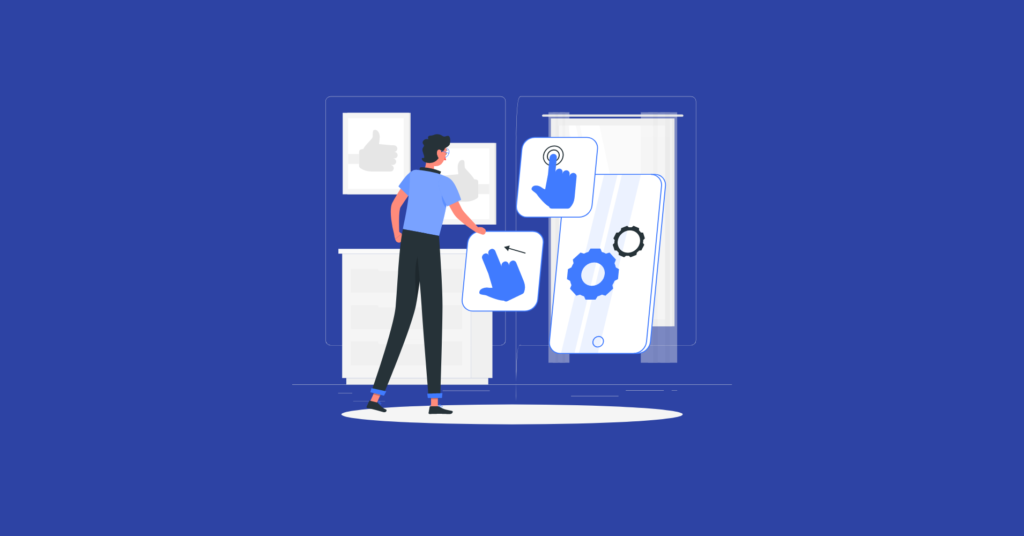
그리고 가장 좋은 점은 모든 소셜 채팅 플랫폼이 동일한 기능을 가지고 있다는 것입니다. 가장 원하는 WordPress 소셜 채팅 플러그인인 WP Social Ninja는 웹사이트를 새로운 방식으로 표현하고 장식할 수 있는 세부적인 맞춤형 설정 패널을 제공합니다.
또한이 플러그인에는 모든 소셜 채팅 플랫폼에 대해 유사한 설정이 있습니다. 따라서 사용자는 번거롭지 않은 구성을 즐길 수 있습니다. 템플릿을 만들고 다양한 레이아웃을 확인하여 소셜 채팅 서비스를 선보이는 방법에 대해 알아보겠습니다.
소셜 채팅 템플릿 레이아웃
WP Social Ninja는 사용자가 웹사이트를 풍부하게 하는 적절한 옵션을 선택할 수 있도록 여러 템플릿을 렌더링합니다.
이 부분에서는 Telegram 계정을 사용하여 소셜 채팅 템플릿 레이아웃 을 사용자 지정하는 방법을 안내합니다.
1단계: 템플릿 유형
템플릿을 선택하려면 오른쪽 사이드바를 클릭한 다음 템플릿 버튼을 클릭합니다.
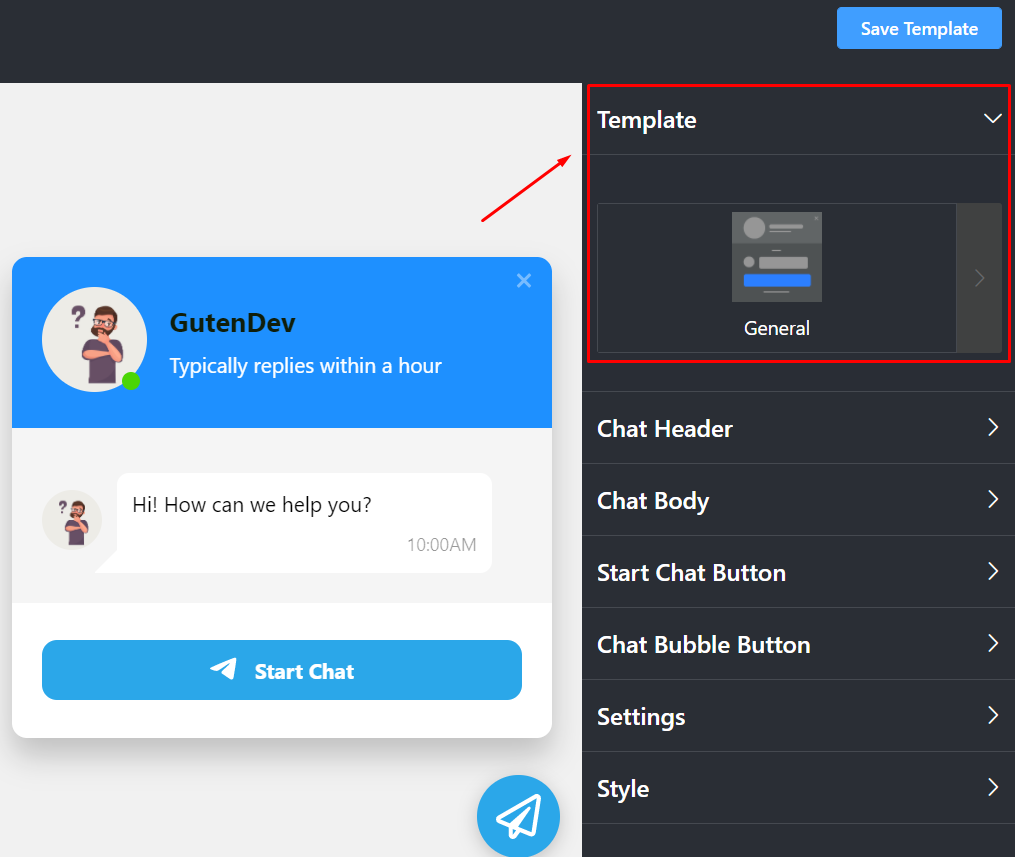
드롭다운 메뉴가 나타납니다.

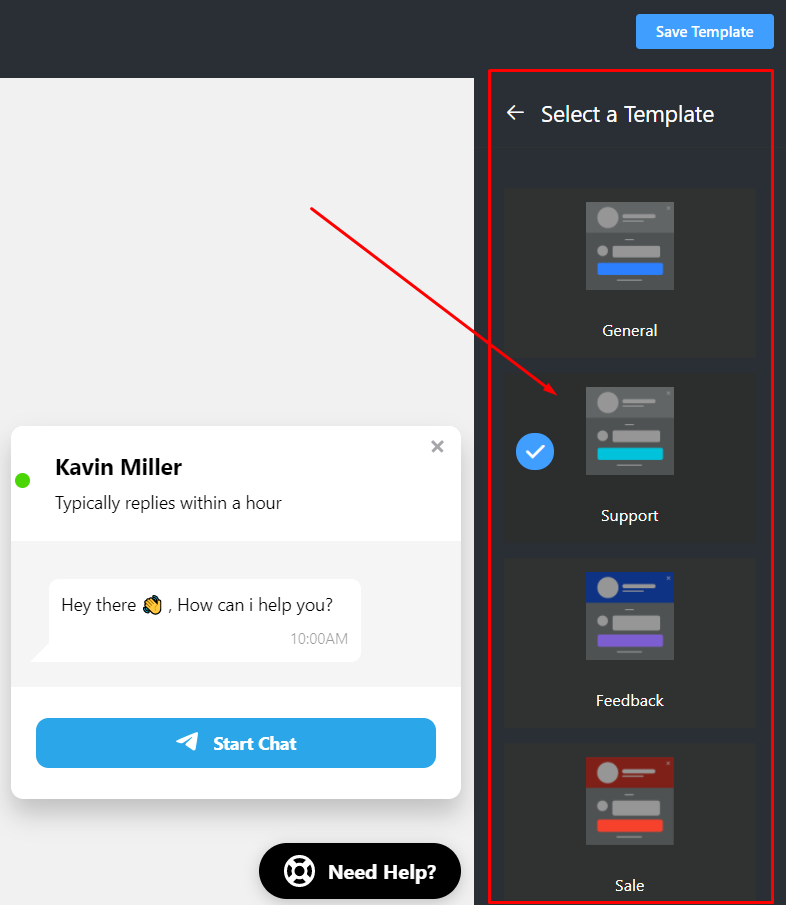
보시다시피 미리 작성된 템플릿이 함께 제공됩니다. 현재 4가지 유형의 템플릿을 사용할 수 있습니다. 일반, 지원, 예약 및 판매 . 귀하의 사이트에 대한 템플릿 을 선택하십시오!
2단계: 채팅 헤더
템플릿 다음에는 채팅 헤더 가 나옵니다. 드롭다운 옵션에서 세 가지 사용자 지정 가능한 항목을 볼 수 있습니다. 그 중 두 개는 입력 필드이고 다른 하나는 이미지 업로드 옵션입니다.
템플릿 다음에는 채팅 헤더 가 나옵니다. 드롭다운 옵션에서 세 가지 사용자 지정 가능한 항목을 볼 수 있습니다. 그 중 두 개는 입력 필드이고 다른 하나는 이미지 업로드 옵션입니다.
뾰족한 프로필/페이지 이름에서 이름을 추가하거나 변경/편집할 수 있습니다.
다음은 캡션입니다. 여기에서 캡션을 변경할 수 있습니다. 예를 들어 " 일반적으로 1시간 이내에 응답 " 대신 다른 것을 추가할 수 있습니다.
또한 귀하의 비즈니스에는 프로필 사진/페이지 로고 의 자리 표시자에 배치할 수 있는 고유한 정체성이 분명히 있습니다.
따라서 브랜드에 맞는 프로필 사진을 추가할 수 있습니다.
3단계: 채팅 본문
다음 레이아웃은 Chat Body 입니다. 여기, 채팅 본문 에서 인사말 메시지 를 변경할 수 있는 옵션이 있습니다.
" 안녕하세요! 어떻게 도와 드릴까요? " 자신만의 인사말을 넣을 수 있습니다.
4단계: 채팅 시작 버튼
채팅 시작 버튼 에서 두 가지 설정을 변경할 수 있습니다. 채팅 아이콘 및 채팅 버튼 텍스트 표시 .
먼저 디스플레이 채팅 버튼 을 켜고 끌 수 있습니다. 둘째, 채팅 버튼 텍스트 에서 기본 텍스트를 새로운 사용자 정의 텍스트로 바꿀 수 있습니다.
5단계: 채팅 풍선 버튼
여기에서 말풍선 버튼 을 클릭하면 드롭다운 목록이 나타납니다.
이 메뉴에서 "도움이 필요하십니까? "와 같은 말풍선 텍스트 를 작성할 수 있습니다. "
다음은 거품 아이콘 입니다. 드롭다운 메뉴에서 거품 아이콘 을 변경할 수 있습니다. 현재 7개의 버블 아이콘을 사용할 수 있습니다.
아무 아이콘이나 선택하고 템플릿 저장 버튼을 클릭할 수 있습니다.
소셜 채팅 설정
WP Social Ninja는 조정해야 할 위치와 일정 옵션이 다른 사용자를 위한 세부 설정을 제공합니다. 이것이 어떻게 작동하는지 봅시다.
여기에서 설정 을 클릭하면 여러 옵션이 있는 드롭다운 메뉴가 나타납니다. 그들에 대해 더 알아보자.
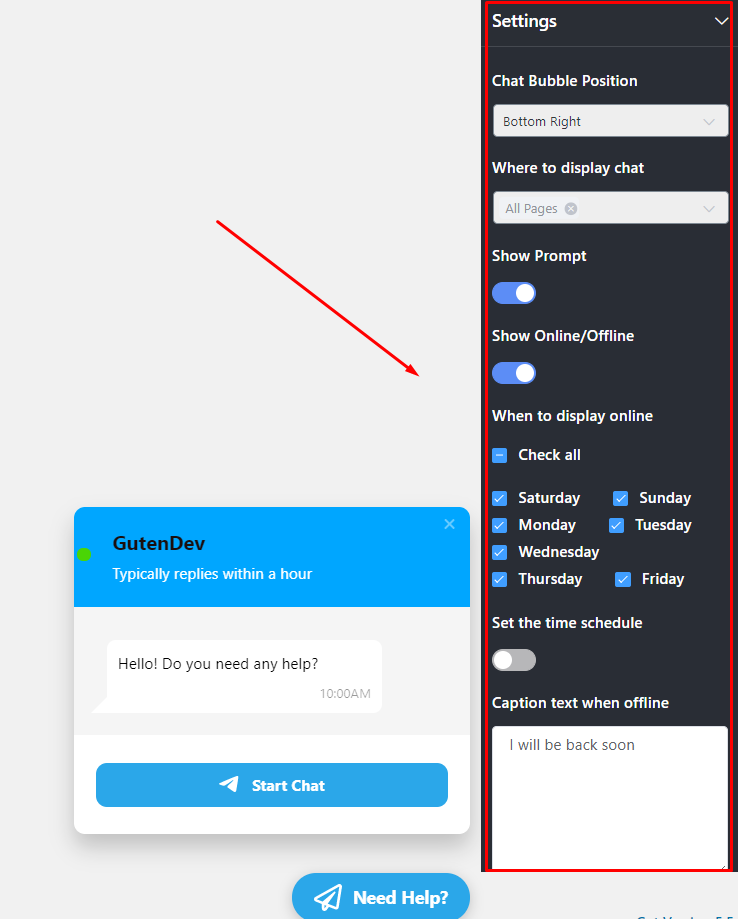
1단계: 말풍선 위치 채팅
4가지 방법으로 말풍선 위치 를 조정할 수 있습니다. 오른쪽 하단에서 왼쪽 하단으로, 왼쪽 상단 에서 오른쪽 상단 으로.
2단계: 채팅 표시 위치
이 옵션을 사용하면 소셜 채팅 옵션을 표시할 페이지를 선택할 수 있습니다. 비즈니스에 도움이 되는 경우 특정 페이지에서 소셜 채팅 옵션을 숨기도록 선택할 수 있습니다.
드롭다운 메뉴에서 특정 페이지, 여러 페이지 또는 모든 페이지를 선택하여 소셜 채팅 옵션을 추가합니다.
3단계: 프롬프트 표시
표시 옵션 다음에는 프롬프트 표시 와 같은 사용자 정의 기능이 더 있습니다.
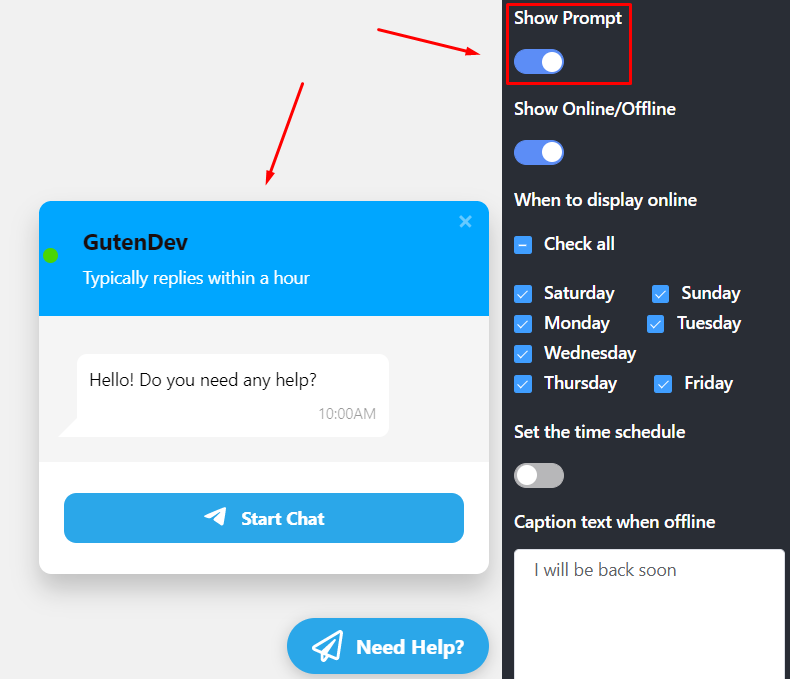
이 섹션에서 버튼을 켜면 채팅창이 자동으로 팝업됩니다. 원하지 않는 경우 프롬프트 표시 버튼을 끄면 됩니다.
4단계: 온라인/오프라인 표시
마지막 설정 은 온라인/오프라인 표시 입니다. 여기에서 두 가지 중요한 설정을 조정할 수 있습니다. 온라인 표시 시기 및 시간 일정 설정.
온라인 표시 시기에서 가능한 날짜를 예약할 수 있습니다. 이를 위해 모두 확인 옵션을 선택하거나 적용 가능한 특정 날짜를 선택할 수 있습니다.
다음은 시간 일정 설정 입니다.
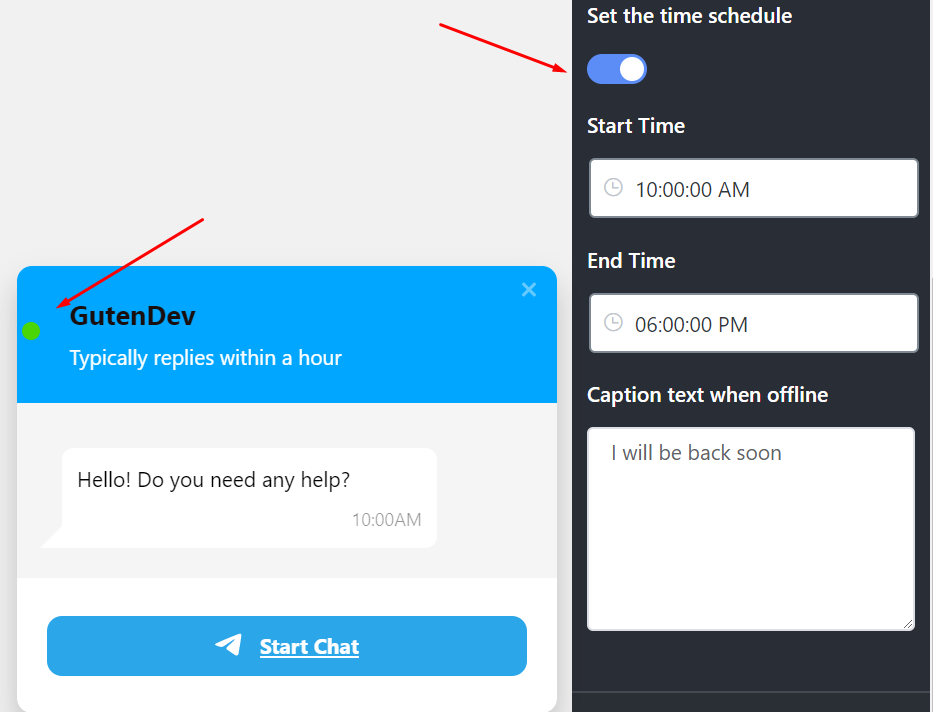
버튼을 켜면 시작 시간 부터 종료 시간 까지 포함된 시간을 설정할 수 있습니다. 이 설정은 귀하가 통신할 수 있는 시간을 사용자가 이해할 수 있도록 하기 위한 것입니다.
또한 두 가지 더 놀라운 캡션 텍스트 옵션이 있습니다. 따라서 오프라인일 때 자신만의 캡션 텍스트 를 입력할 수 있습니다.
소셜 채팅 스타일
Chat Body의 스타일을 변경하는 것은 확실히 재미있는 작업입니다. 이제 설정을 수정했으므로 웹 사이트에서 표시되는 방식을 사용자 지정할 차례입니다. WP Social Ninja 는 다양한 Styles를 제공하고 있으니 확인해 보도록 하겠습니다.
아래로 스크롤하여 스타일 버튼을 클릭하여 시작하면 드롭다운 메뉴가 나타납니다.

이 부분에는 4개의 색상 변경 섹션이 있습니다. 헤더 배경색 , 헤더 제목 색상 , 헤더 캡션 색상 및 버튼 배경색 .
1단계: 헤더 배경색
우선, 헤더 배경색 을 변경하려는 경우 팔레트에 무제한 색상 옵션이 있습니다.
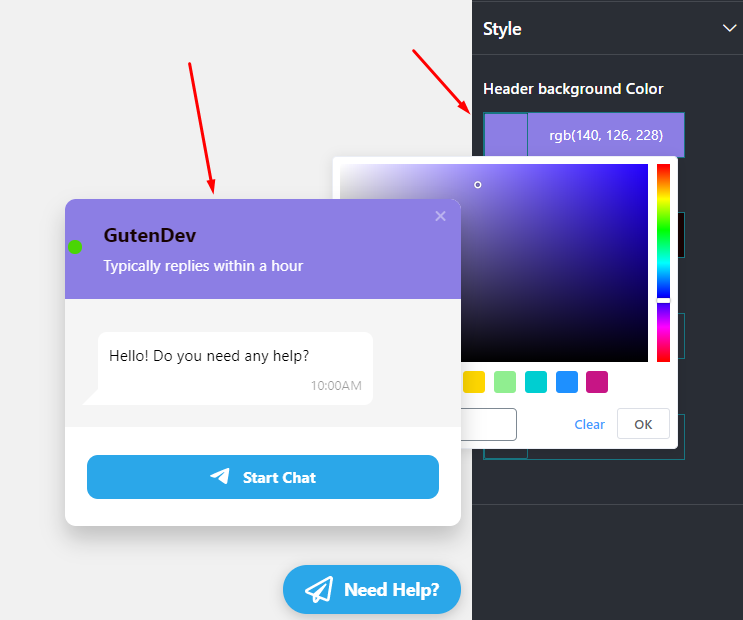
브랜드에 따라 색상을 선택할 수 있습니다.
2단계: 헤더 제목 색상
헤더 배경색에 만족하면 헤더 제목 색상 까지 아래로 스크롤할 수 있습니다.

마찬가지로 헤더 캡션 색상 및 버튼 배경 색상 을 변경할 수 있습니다.
이렇게 하면 한 번도 멈추지 않고 소셜 채팅 을 위해 웹사이트에서 소셜 채팅을 설정하고 사용자 지정할 수 있습니다. 앞으로 나올 더 흥미로운 기능을 보려면 Pro 버전 을 사용해 보세요!
또한 이것은 매우 안전한 프로세스입니다. WP Social Ninja 를 사용하면 개인 자격 증명과 개인 정보가 절대적으로 안전합니다.
마지막 생각들
이제 소셜 채팅은 모든 웹사이트에서 강력한 커뮤니케이션 수단이 되었습니다. 정확히 말하면 다양한 비즈니스를 하고 있다면 매일 고객과 상호 작용해야 합니다. 소셜 채팅보다 더 좋은 방법이 있을까요? 나는 그것에 대한 효과적인 대안이 없다고 확신합니다.

비즈니스를 설정하고 별도의 플랫폼에서 모든 사용자를 처리하는 것은 쉬운 일이 아닙니다. 플러그인이 Messenger , WhatsApp 및 Telegram 과 같은 모든 소셜 채팅 계정을 포함할 수 있다면 어떨까요?
예, WP Social Ninja를 사용하는 것은 마술 지팡이를 사용하는 것과 같습니다. 또한 전체 커뮤니케이션 생태계를 관리하고 소셜 리뷰 및 소셜 피드와 같은 더 놀라운 기능을 제공합니다.
따라서 플러그인을 잡고 바로 청중에게 다가가십시오. 자세한 내용은 자세한 사용자 가이드라인을 확인하세요.
소셜 미디어 마케팅을 무시할 수 없는 27억 가지 이유에 대한 기사를 확인하세요. The Sprinklr Story
